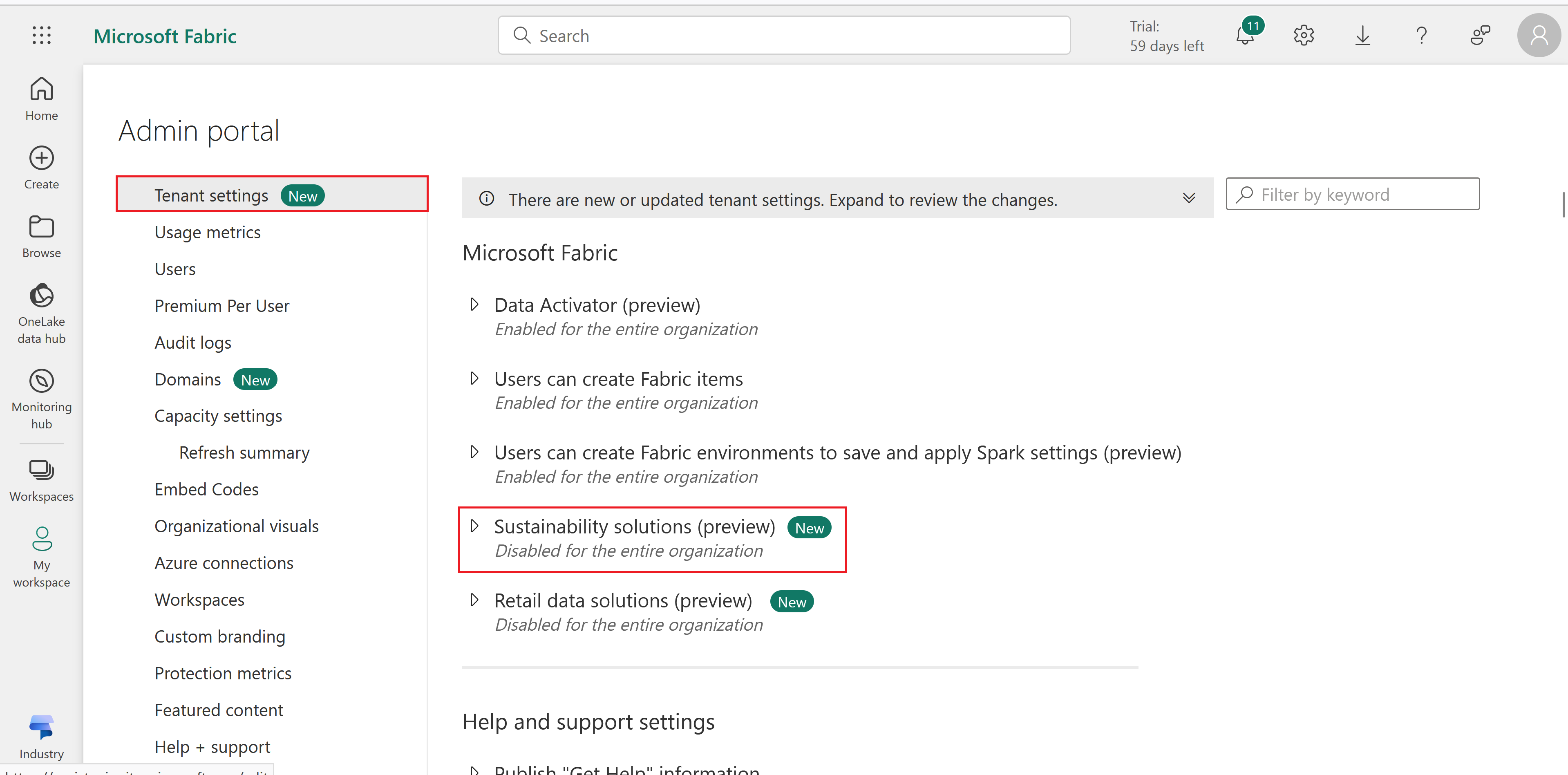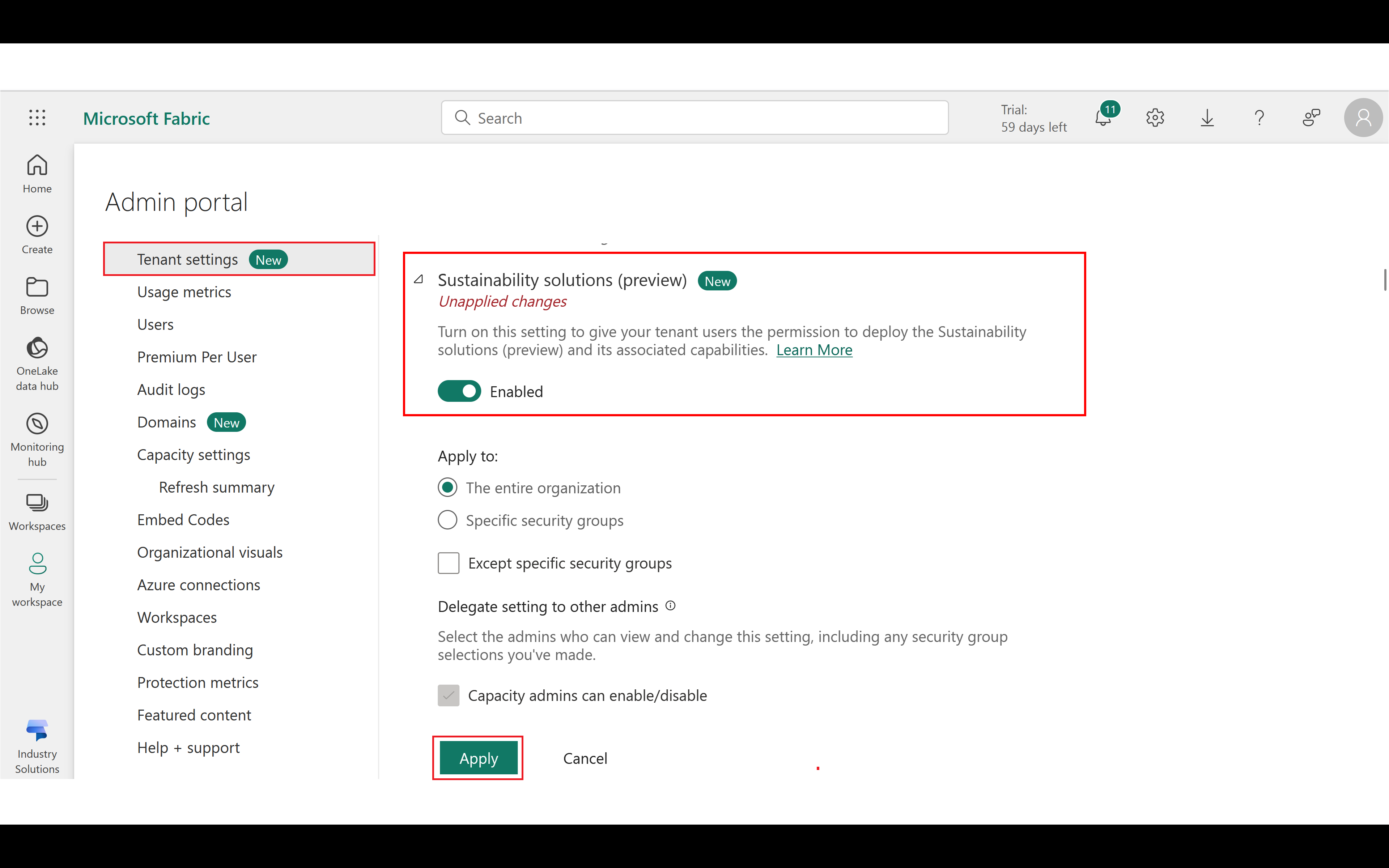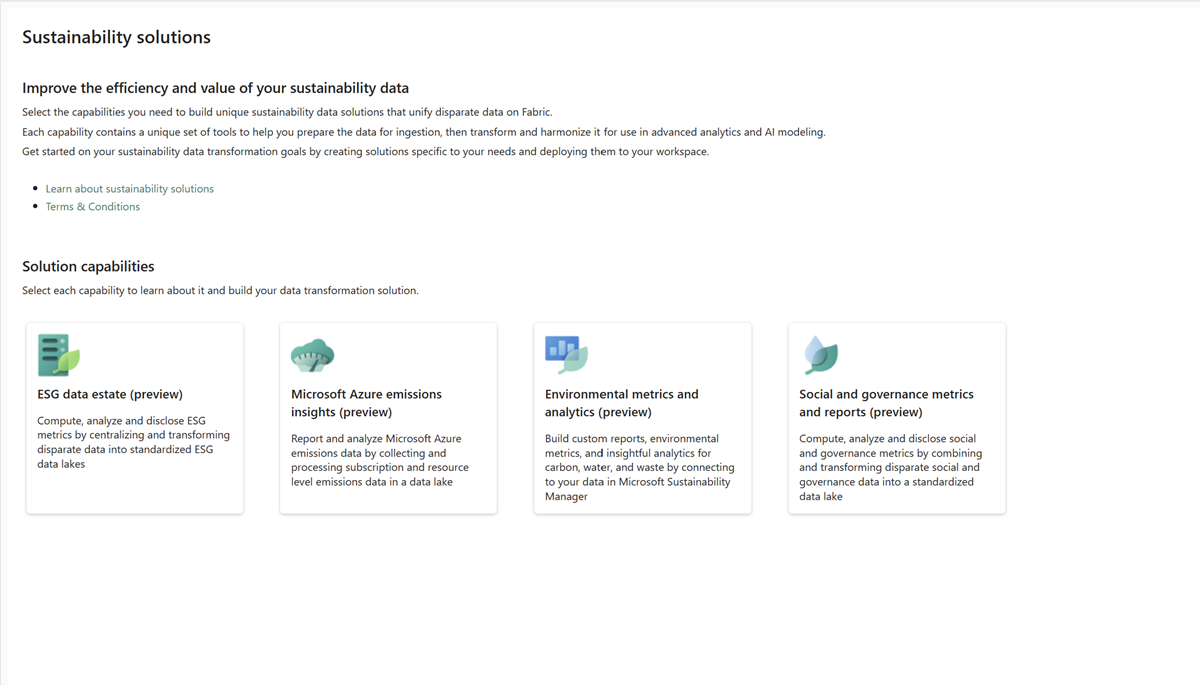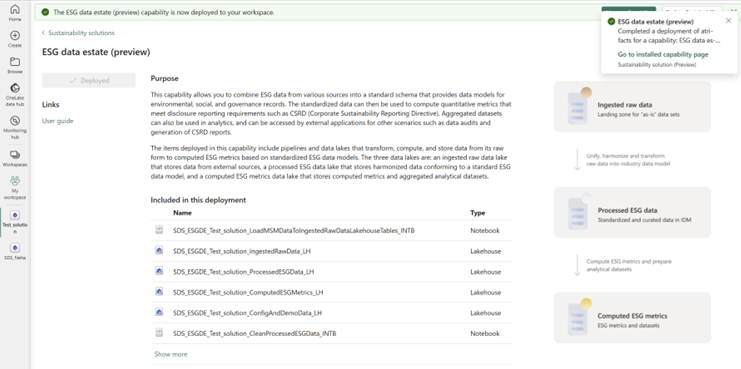Lösungen für Sustainability-Daten in Microsoft Fabric (Vorschauversion) bereitstellen
Wichtig
Einige oder alle dieser Funktionen sind als Teil einer Vorschauversion verfügbar. Inhalt und Funktionalität können sich ändern.
In diesem Artikel erfahren Sie wie Lösungen für Sustainability-Daten in Microsoft Fabric (Vorschauversion) bereitgestellt werden.
Anforderungen
Stellen Sie vor der Bereitstellung von Lösungen für Nachhaltigkeitsdaten in Microsoft Fabric (Vorschauversion) sicher, dass Sie diese Voraussetzungen erfüllen.
Lizenzen
Bezahlte Microsoft Fabric-Lizenzen. Sie können die Lösung auch mit einer Microsoft Fabric Testlizenz ausprobieren, die über Testkapazität verfügt.
Power BI-pro-Lizenz oder -Premium-Einzelbenutzerlizenz zum Teilen der vordefinierten Power BI Berichte.
Berechtigungen
Anmerkung
Um die Funktion in einem Arbeitsbereich mit kostenpflichtiger Fabric-Kapazität bereitzustellen, stellen Sie sicher, dass Ihr Mandantenadministrierender Ihnen die Berechtigung zum Bereitstellen von Lösungen für Sustainability-Daten in Fabric (Vorschauversion) und den zugehörigen Funktionen erteilt hat.
Um die entsprechenden Berechtigungen bereitzustellen, kann Ihr Mandantenadministrator die folgenden Schritte ausführen:
Wählen Sie in Ihrer Fabric-Umgebung im oberen Menü Einstellungen (das Zahnradsymbol) und dann Verwaltungsportal aus.
Wählen Sie auf der Seite VerwaltungsportalMandanteneinstellungen und dann Nachhaltigkeitslösungen (Vorschauversion) aus.
Schieben Sie die Umschaltfläche nach Aktiviert. Im Abschnitt Anwenden auf: können Sie entweder die Standardauswahl Die gesamte Organisation beibehalten oder diese Berechtigung gezielt bestimmten Sicherheitsgruppen erteilen, indem Sie die Option Sicherheitsgruppen angeben auswählen. Wählen Sie anschließend die Schaltfläche Anwenden aus.
Lösungen bereitstellen
Wählen Sie unter Microsoft Cloud-Lösungscenter die Microsoft Cloud for Sustainability Kachel aus. Wählen Sie auf der Kachel Lösungen für Sustainability-Daten in Microsoft Fabric (Vorschauversion) die Option Zur Einrichtung gehen aus. Die Seite Branchenlösungen in Microsoft Fabric erscheint.
Sie können die Seite Industriy Solutions auch in Fabric erreichen, indem Sie die Kachel Industry Solutions auswählen.
Wählen Sie in Fabric einen vorhandenen Nicht-Produktionsarbeitsbereich aus oder erstellen Sie einen neuen Arbeitsbereich für die Bereitstellung der Nachhaltigkeitsdatenlösungen in Microsoft Fabric (Vorschauversion) indem Sie die folgenden Schritte ausführen:
Wählen Sie Arbeitsbereiche aus dem linken Navigationsmenü aus.
Klicken Sie auf Neuer Arbeitsbereich. Geben Sie im Seitenbereich den Namen und die Beschreibung des Arbeitsbereichs ein und wählen Sie dann Anwenden aus.
Wählen Sie Branchenlösungen unten im linken Navigationsbereich. Wählen Sie auf der Homepage Branchenlösungen die Kachel Lösungen für Sustainability-Daten (Vorschauversion) aus und geben Sie einen Namen für Ihre Lösung ein. Wählen Sie dann Erstellen aus, um die Lösung zu erstellen und zur Lösungsdetailseite zu gelangen.
Anmerkung
Wenn der Arbeitsbereich nicht über die Fabric-Testfunktion verfügt, erscheint das Fenster Upgrade auf eine kostenlose Microsoft Fabric-Kachel erscheint. Wählen Sie Upgrade aus, um die Fabric-Testversion für den Arbeitsbereich zu starten. Geben Sie den Namen Ihrer Nachhaltigkeitslösung ein und wählen Sie Erstellen aus.
Wählen Sie im Abschnitt Lösungsmöglichkeiten die Kachel „Datenbestand“ aus, um mehr über den Datenbestand zu erfahren und ihn bereitzustellen.
Auf der Seite „Datenbestand“ können Sie die Beschreibung der Funktion und die Liste der Artefakte anzeigen, die in Ihrem Arbeitsbereich bereitgestellt werden, wenn Sie den Datenbestand bereitstellen.
Wählen Sie In Arbeitsbereich bereitstellen aus, um den Datenbestand bereitzustellen. Wenn Sie Microsoft Azure Emissions Insights (Vorschauversion) bereitstellen, akzeptieren Sie die Bedingungen im Popup-Fenster Akzeptieren .
Die Bereitstellung kann einige Minuten dauern. In der Zwischenzeit können Sie in einer anderen Registerkarte arbeiten. Nach Abschluss der Bereitstellung werden Sie benachrichtigt. Wählen Sie die Schaltfläche Funktion verwalten in der Nachrichtenleiste aus, um zur Seite Funktion verwalten des Datenbestands zu navigieren, um die bereitgestellten Artefakte anzuzeigen.